Sau khi bạn tải ảnh lên , OneDrive sẽ giúp bạn sắp xếp và tìm chúng. Bạn có thể duyệt nhanh kỷ niệm của mình với Bộ sưu tập có thể tùy chỉnh mới của chúng tôi hoặc tìm ảnh dựa trên nơi chụp, nội dung trong ảnh và liệu đó có phải là video, ảnh chụp màn hình, tài liệu và nhiều nội dung khác không!
Chọn nơi bạn đang xem ảnh.
Để giúp bạn tìm ảnh, ngày sẽ xuất hiện trên thanh cuộn khi bạn cuộn lên và xuống ảnh:
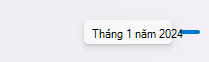
Chỉnh sửa hoặc loại bỏ thẻ
OneDrive tự động tạo thẻ cho những nội dung mà thẻ nhận ra. Đôi khi, điều này gây ra lỗi nhưng bạn có thể xóa hoặc chỉnh sửa thẻ cho ảnh.
-
Di chuột qua ảnh để hiển thị các điều khiển.
-
Chọn để mở ngăn thông tin.
-
Nhập thẻ mới hoặc chọn dấu X bên cạnh thẻ để loại bỏ thẻ đó. (Bạn sửa thẻ bằng cách thêm hoặc loại bỏ chúng.)
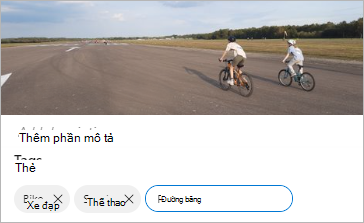
Xem tất cả ảnh từ cùng một vị trí
Nếu được thiết bị sử dụng thẻ vị trí, bạn có thể sử dụng thẻ vị trí để xem nhanh tất cả ảnh trong cùng một vị trí.
Thận trọng: Thẻ vị trí có thể tiết lộ thông tin cá nhân, vì vậy hãy cẩn thận khi sử dụng chúng!
Để tìm tất cả ảnh trong cùng một vị trí, hãy nhập vị trí vào thanh tìm kiếm ở đầu màn hình. Bạn cũng có thể cần thêm quốc gia.
Mẹo: Nếu tìm kiếm không tìm thấy bất kỳ thứ gì, nhưng bạn biết có ít nhất một ảnh từ vị trí đó, hãy mở ngăn thông tin chi tiết của ảnh để xem cách bản đồ Bing ghi lại vị trí và sử dụng ảnh đó làm từ tìm kiếm của bạn.
Tạo album của riêng bạn
Bạn có thể sắp xếp ảnh vào album mà bạn có thể chia sẻ với bạn bè hoặc gia đình.
-
Chọn ảnh bạn muốn thêm vào album rồi bấm Thêm vào album.
-
Chọn Album mới và đặt tên cho album hoặc chọn thêm vào một trong các album hiện có của bạn.
Để giúp bạn tìm ảnh, sau khi bạn bắt đầu cuộn, biểu tượng tìm tháng sẽ xuất hiện ở bên phải, để giúp bạn cuộn nhanh hơn.
Chỉnh sửa hoặc loại bỏ thẻ
OneDrive tự động tạo thẻ cho những nội dung mà thẻ nhận ra. Đôi khi, điều này gây ra lỗi nhưng bạn có thể xóa hoặc chỉnh sửa thẻ cho ảnh.
-
Mở ảnh và nhấn vào .
-
Chọn Chỉnh sửa thẻ.
-
Nhập thẻ mới hoặc nhấn vào dấu X bên cạnh thẻ để loại bỏ thẻ đó.
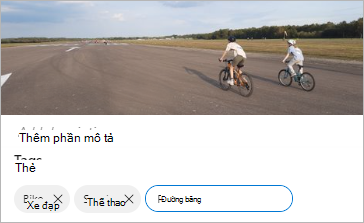
Xem tất cả ảnh từ cùng một vị trí
Nếu được thiết bị sử dụng thẻ vị trí, bạn có thể sử dụng thẻ vị trí để xem nhanh tất cả ảnh trong cùng một vị trí.
Thận trọng: Thẻ vị trí có thể tiết lộ thông tin cá nhân, vì vậy hãy cẩn thận khi sử dụng chúng!
Để tìm tất cả ảnh trong cùng một vị trí, hãy nhập vị trí vào thanh tìm kiếm ở đầu màn hình. Bạn cũng có thể cần thêm quốc gia.
Mẹo: Nếu tìm kiếm không tìm thấy bất kỳ thứ gì, nhưng bạn biết có ít nhất một ảnh từ vị trí đó, hãy mở ngăn thông tin chi tiết của ảnh để xem cách bản đồ Bing ghi lại vị trí và sử dụng ảnh đó làm từ tìm kiếm của bạn.
Tạo album của riêng bạn
Bạn có thể sắp xếp ảnh vào album mà bạn có thể chia sẻ với bạn bè hoặc gia đình.
-
Chọn ảnh bạn muốn thêm vào album rồi nhấn vào Mở ảnh và chọn .
-
Nhấn để tạo album mới hoặc chọn thêm vào một trong các album hiện có của bạn trong danh sách.
Tìm hiểu thêm
Thay đổi chế độ xem trên website OneDrive
Sắp xếp, đổi tên hoặc di chuyển ảnh và tệp trong OneDrive
Các định dạng video mà bạn có thể phát trên website OneDrive
Bạn cần thêm trợ giúp?
|
|
Liên hệ với Bộ phận Hỗ trợ
Để được hỗ trợ kỹ thuật, hãy vào mục Liên hệ với bộ phận Hỗ trợ của Microsoft, nhập vấn đề của bạn, rồi chọn Nhận trợ giúp. Nếu bạn vẫn cần được trợ giúp, hãy chọn mục Liên hệ với bộ phận hỗ trợ để được chuyển tới tùy chọn hỗ trợ phù hợp nhất. |
|
|
|
Người quản trị
|












